системийн гарч байна гомдлыг Windows 10-нд ажиллахгүй байх сэргээж, энэ зүйлийн дамжуулан бид асуудлыг шийдвэрлэх хүсэж байна. System Restore улмаас уян хатан энэ нь санал болгодог нь хэрэглэгч бүр нь маш чухал ач холбогдолтой юм, тиймээс систем ажиллаж чадахгүй сэргээх таны компьютерт үйл ажиллагаанд нь ноцтой асуудал учруулж болно. Бид ажиллаж чадахгүй сэргээх нь дараах зүйлд алхам алхмаар системийн асуудлыг шийдвэрлэх.
Системийн талаар ажиллаж чадахгүй сэргээх Яагаад би санаа зовж байх ёстой вэ?
энэ асуултыг шийдвэрлэхийн тулд та эхлээд юу систем үнэн хэрэгтээ сэргээх ойлгох хэрэгтэй. компьютерийн файлууд хугацаанд өмнө нь цэг рүү сэргээгдэж байх ёстой үед System Restore эхлэх нь ашигтай байдаг. онцлог и-мэйл, дунд давхаргын цэврүүцэрт файлууд, эсвэл бичиг баримт гэх мэт нь таны хувийн болон чухал мэдээллийг нөлөөлж ямар та өөрийн компьютерт хийсэн өөрчлөлт нугачаанд, учир нь энэ нь ялангуяа ашигтай байдаг. Тиймээс систем ажиллаж чадахгүй сэргээх асуудал ноцтой шалтгаан байх ёстой.
Системийн асуудал ажиллаж чадахгүй сэргээх юу үүсгэдэг вэ?
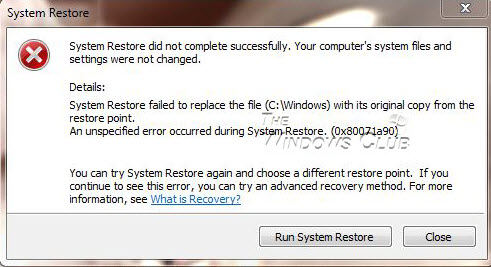
Системийн ажиллаж чадахгүй сэргээх ямар ч хэрэглэгчийн хувьд урамгүй байх болно. Мөн нэг асуудал мэдэж байгаа тохиолдолд илүү зовлонтой болдог. Энд бид уран ирдэг үед систем сэргээх тохиолдолд байгааг хараарай.
- жолооч суулгах нь таны компьютерт өөрчлөлт хийх эсвэл таны OS гэнэтийн байдлаар биеэ авч явах шалтгаан болдог. Энэ үед та зүгээр л драйвер устгах, эсвэл драйвер суулгасан байсан юм бол тэгээд суулгах хийсэн нөлөө буцааж байна хугацаанд таны системийг сэргээх боломжтой.
Системийн хамгаалах гэж юу вэ?
Системийн хамгаалах энэ нь таны компьютер дээр "~restore оноо" аврахын тулд боломжтой сэргээх систем ашигласан нь онцлог юм. Оноо бүртгэлийн тохиргоо болон Windows ажиллахын тулд бусад чухал мэдээлэл гэх мэт чухал мэдээллийг агуулж байдаг. Эдгээр оноо гараар бас. Энэ нь үүсгэж болно ~system сэргээх "гэсэн шалтгаанаар нэг нь" ажлын дүн таны ажилд ноцтой саад болдог.
Системийн дүрсийг Хуулбарыг нь юу вэ?
Системийн дүрсийг нөөцлөлт сэргээх систем нь маш чухал байдаг, хатуу диск дээр хадгалагдаж байдаг. Энэ нь системийн дүрсийг Хуулбарыг аль аль нь системийн файл, хувийн мэдээллийг агуулсан ч System Restore өгөгдлийн файл ямар нэгэн өөрчлөлт шалтгаан биш юм тэмдэглэх нь чухал юм. Энэ нь бас нэг асуудал бол системийн дүрсийг нөөцлөлтүүдийг ажлын салбарт чухал ач холбогдолтой гэж санаа зовж байж болно ажиллаж чадахгүй сэргээх систем юм. Гэсэн хэдий ч, System Restore улмаас тэдний дотор агуулагдаж байгаа мэдээлэлд мөн чанарын системийн дүрсийг Нөөцлөлтүүд өөр байна.
Системийн ажиллаж чадахгүй дахин сэргээх үед авах анхны алхам юу вэ?
Энд та ажиллаж чадахгүй сэргээх системийн асуудал тулгарах тохиолдолд эхэлж болно цөөн хэдэн алхмууд байдаг.
- Та систем гараар цэгийг сэргээх бий болгох нь эхэлж болно. гарч байгаа алдааны мэдэгдлийн тэмдэглэж авна. тохиолдолд ямар ч алдааны мэдэгдэл байгаа, систем нь сэргээх гэсэн цэг бий болсон байдлыг хангах.
- Та систем нь таны эсрэг вирус хаах дараа цэгийг сэргээх үүсгэж болно. Та ажиллаж чадахгүй сэргээх системийн асуудал тулгарах үед энэ нь тустай байж болох юм.
- Ихэнх тохиолдолд, Microsoft үл хамаарах үйлчилгээ, жолооч суурилуулах системийн асуудал ажиллаж чадахгүй сэргээх шалтгаан болдог. Энэ тохиолдолд та өөр, аюулгүй горим уруу ачаалах болно, эсвэл системийн ажлын сэргээх авахын тулд цэвэр ачаалах тохируулгыг ашиглах хэрэгтэй.
- Нэг нь системийн файлын Checker ажиллуулж болно. Тушаал юм SFC / scannow тушаалын мөрөөс. Дууссаны дараа дахин ачаалах гүйцэтгэх, системийн асуудал нь ажлын шийдвэрлэж чадаагүй сэргээх бол байгаа байгаа эсэхийг шалгана.
- Өндөрлөг тушаал хүлээх мөрийг ашиглан та доор дурдсаныг бичин шалгах Disk тушаалыг ажиллуулж болно chkdsk / F / -саллаллаху алэйхи вэ сэллэм болон Enter дээр дарна уу. Үйл явц дууссаны дараа, та системийн оролдож дахин сэргээх боломжтой.
- хангалттай дискийн чөлөөтэй зай та System Restore тохируулгыг идэвхжүүлсэн байна гэдгийг анхаар.
Системийн ажиллаж чадахгүй сэргээх үед систем нь Windows 10-д сэргээх идэвхжүүлэх нь:
та санамсаргүйгээр системийн тохируулгыг сэргээх идэвхгүй байх тохиолдол байж болно. Дараах алхмууд бид яаж систем Windows 10-д сонголтыг сэргээх идэвхжүүлэхийн тулд хэлэлцэнэ.
1. Яг Start дээр товшино уу, WinX цэсийг нээнэ. Энэ нь System Restore идэвхжсэн эсвэл үгүй бол шалгахын тулд хийдэг. Та Control Panel-ийн систем хэрэглүүр хандах нь "~System" дээр товшино хэрэгтэй.
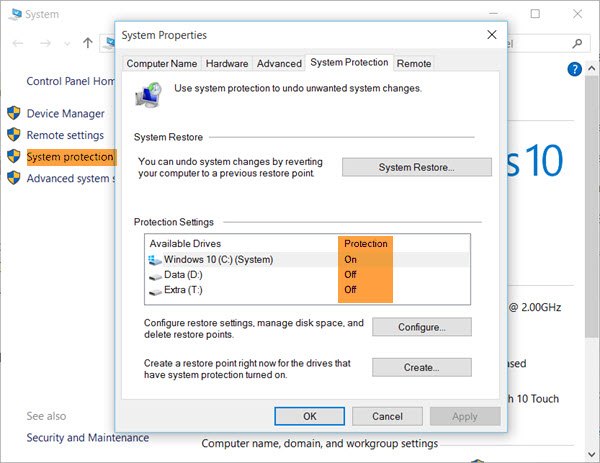
2. Системийн хамгаалах зүүн талын хэсэг гарч байсан. System Properties дээр дарж дээр нээж байна. Хамгаалах Тохиргоо хамгаалах таб дор гарч ирэх болно.
Системийн Drive нь "~On хамгаалах тохируулагдсан хангах явдал ажиллаж чадахгүй ~system сэргээх" 3. асуудлыг шийдвэрлэх дараагийн алхам.
4. дээр тохируулагдсан бол, систем нь Drive, С Drive сонгох, тохируулах товчлуур дээр дарна уу. Энэ нь нээж дараах цонх руу хүргэж байна.
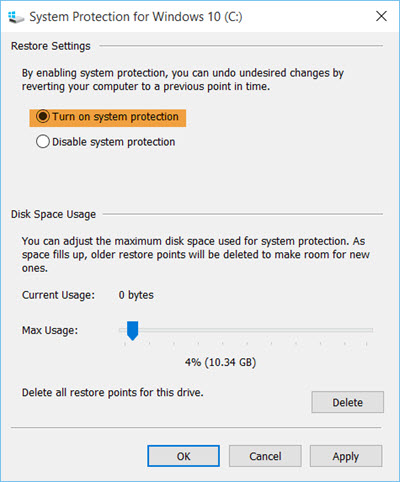
5. Дараа нь та "системийг хамгаалах ~Turn" сонго "~Apply" хэрэгтэй.
6. Энэ систем нь Windows 10-нд сонголтыг Restore идэвхжүүлэх хэрэгтэй.
"Ажиллаж чадахгүй хэдий ч, энэ асуудлыг шийдвэрлэх үйл явцыг дуусгах биш юм" ~system сэргээнэ. Дараа нь та цэгийг сэргээх үүсгэх системд шаардлагатай байна.
Хэрхэн "~System Restore" цэгийг үүсгэх вэ?
Дараах алхмууд нь таныг систем цэгийг сэргээх үүсгэхэд тусалдаг. Энэ нь ажиллаж чадахгүй "~System сэргээх" -ийн асуудлыг шийдвэрлэх эцсийн алхам юм.
1. Windows 10 нь үйлдлийн систем нь автоматаар сэргээх оноо бий болгож байна; тиймийн тул, та ямар ч төвөггүй замаар явах хэрэгтэй байна. Зүгээр л "~Control Panel" болон төрөл "~System Restore" нээлттэй хайлтын хайрцагт.
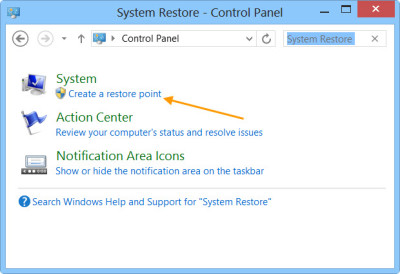
2. Дараа нь та дээр товшино шаардлагатай хайрцаг "нь сэргээх цэг ~Create" ~System шинж чанар. Энэ нь нээх хүргэнэ ".
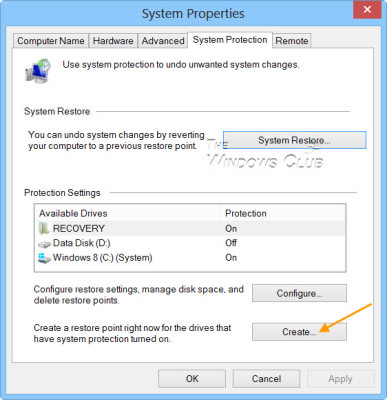
3. Дараа нь та дээр дарж дараа нэр өгөх асуух болно "~Create" болон "~System хамгаалах хайрцаг" нээх болно.
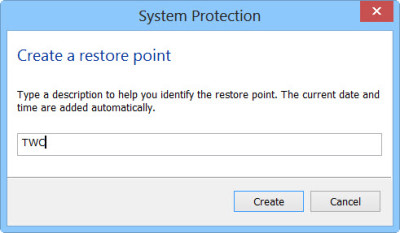
4. Жишээ нь, бид сэргээх цэг, "~TWC" болон дээр товшино уу "~Create" нэрлэх сонгох хэрэгтэй. хүрэхгүй минут онд үйл явц дууссан байх юм. Тэгж дэлгэц, зурвас харуулах болно "гэж сэргээх цэг" ~Creating.
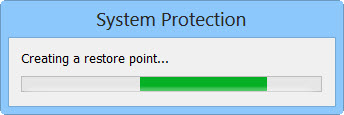
5. үйл явц бүрэн хийгдсэний дараа та мессеж "~The цэг амжилттай бүтээсэн сэргээх харах болно".
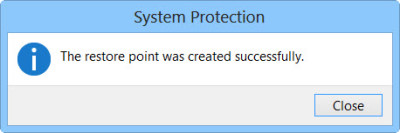
6. "~Close" дээр дарж дуусгана. Та одоо өөрийн System Restore энэ цэгийг ашиглаж болно.
Бид асуудлыг шийдвэрлэх, дээр харж байгаа шиг "~System Restore" ажиллаж байна. системийг бий болгосон нь алдаа үеэр таны компьютер сэргээхэд ашиглаж болно хийсэн цэгийг сэргээх.

- алдагдсан эсвэл устгагдсан файлуудыг, зураг, дуу, хөгжим, имэйл ямар ч хадгалах төхөөрөмжөөс аюулгүй, бүрэн, үр дүнтэй сэргээнэ.
- Recycle Bin, хатуу диск, санах ойн карт, флэш диск, дижитал камер, камераар авсан өгөгдөл сэргээх дэмждэг.
- өөр өөр нөхцөл байдалд дор гэнэт устгах, форматлах, хатуу диск авлига, вирус халдлага, системийн сүйрэл хувьд өгөгдлийг сэргээхийн тулд дэмждэг.
- сэргээх өмнө үзүүлбэр та сонгомол сэргээх боломжтой болно.
- Дэмжигдсэн OS: Windows 10/8/7 / XP / Vista, IMAC, MacBook, Mac дээр Mac OS X (Mac OS X 10.6, 10.7, 10.8, 10.9, 10.10 Yosemite, 10.10, 10.11 El Capitan, 10.12 Сиерра) Pro гэх мэт
Компьютерийн асуудлууд
- Компьютерийн Сүйрлийн асуудлууд +
- Win10-д Дэлгэц алдаа +
- Computer-ийн асуудлыг шийдэж +
-
- Компьютерийн дассан Унтах
- өөр өөр OS ашиглах үед эхлэх гэж үү?
- Сонголт сэргээх идэвхжүүлэх
- "Хандалт дутаж" шийдвэрлэх
- Бага санах ойн алдаа
- DLL файлуудыг Сураггүй
- PC хаасан байх болно
- Алдаа 15 Файл олж чадаагүй
- ажиллаж чадахгүй галт хана нь
- BIOS-г орж чадахгүй байна
- Компьютерийн хэт халалтыг
- Unmountable ачаалах хэмжээ алдаа
- AMD-н Түргэн урсгал алдаа
- "Fan дуу нь хэт чанга" сонин
- ажиллаж чадахгүй Shift түлхүүр
- Компьютер дээр ямар ч дуу чимээ
- "Taskbar алга болсон" алдаа
- Компьютерийн удаан ажиллаж байгаа
- Компьютерийн автоматаар ачаалж
- Компьютерийн дээр эргэж байх болно
- Windows-дахь өндөр CPU-ийн хэрэглээ
- WiFi холбогдож чадахгүй байна
- "Хатуу диск Bad салбарын"
- Хатуу диск Илэрсэн ороогүй байна?
- Windows 10 интернэтэд холбогдож чадахгүй байна
- Windows 10 Safe Mode орж чадахгүй






